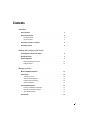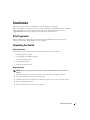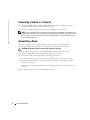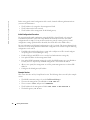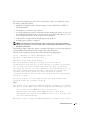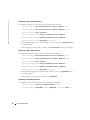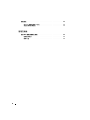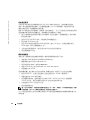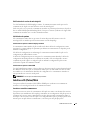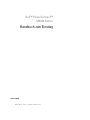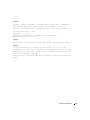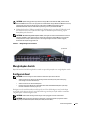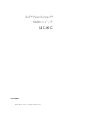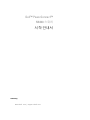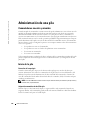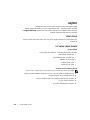Dell PowerConnect M6348 Schnellstartanleitung
- Typ
- Schnellstartanleitung

www.dell.com | support.dell.com
Dell™ PowerConnect™
M6348 Stackable Switches
Getting Started Guide
使用入门指南
入門指南
Guide de mise en route
Handbuch zum Einstieg
Panduan Pengaktifan
はじめに
시작 안내서
Guía de introducción
Model PCM6348
הדובע תליחת ךירדמ
Seite laden ...
Seite laden ...
Seite laden ...
Seite laden ...
Seite laden ...
Seite laden ...
Seite laden ...
Seite laden ...
Seite laden ...
Seite laden ...
Seite laden ...
Seite laden ...
Seite laden ...
Seite laden ...
Seite laden ...
Seite laden ...
Seite laden ...
Seite laden ...
Seite laden ...
Seite laden ...
Seite laden ...
Seite laden ...
Seite laden ...
Seite laden ...
Seite laden ...
Seite laden ...
Seite laden ...
Seite laden ...
Seite laden ...
Seite laden ...
Seite laden ...
Seite laden ...
Seite laden ...
Seite laden ...
Seite laden ...
Seite laden ...
Seite laden ...
Seite laden ...
Seite laden ...
Seite laden ...
Seite laden ...
Seite laden ...
Seite laden ...
Seite laden ...
Seite laden ...
Seite laden ...
Seite laden ...
Seite laden ...
Seite laden ...
Seite laden ...
Seite laden ...
Seite laden ...
Seite laden ...
Seite laden ...
Seite laden ...
Seite laden ...
Seite laden ...
Seite laden ...
Seite laden ...
Seite laden ...
Seite laden ...
Seite laden ...
Seite laden ...
Seite laden ...
Seite laden ...
Seite laden ...
Seite laden ...
Seite laden ...
Seite laden ...
Seite laden ...
Seite laden ...
Seite laden ...
Seite laden ...
Seite laden ...
Seite laden ...
Seite laden ...
Seite laden ...
Seite laden ...
Seite laden ...
Seite laden ...
Seite laden ...
Seite laden ...
Seite laden ...

www.dell.com | support.dell.com
Dell™ PowerConnect™
M6348 Switch
Handbuch zum Einstieg
Modelle PCM6348

Anmerkungen, Hinweise und Vorsichtshinweise
ANMERKUNG: Eine ANMERKUNG macht auf wichtige Informationen aufmerksam, mit denen Sie das System besser
einsetzen können.
HINWEIS: Ein HINWEIS warnt vor möglichen Beschädigungen der Hardware oder vor Datenverlust und zeigt auf, wie
derartige Probleme vermieden werden können.
VORSICHT: Hiermit werden Sie auf eine potenziell gefährliche Situation hingewiesen, die zu Sachschäden,
Verletzungen oder zum Tod führen könnte.
____________________
Irrtümer und technische Änderungen vorbehalten.
© 2009 Dell Inc. Alle Rechte vorbehalten.
Nachdrucke jeglicher Art ohne die vorherige schriftliche Genehmigung von Dell Inc. sind strengstens untersagt.
In diesem Text verwendete Marken: Dell, das DELL Logo und PowerConnect sind Marken von Dell Inc.; Microsoft und Windows sind
eingetragene Marken von Microsoft Corporation.
Alle anderen in dieser Dokumentation genannten Marken und Handelsnamen sind Eigentum der jeweiligen Hersteller und Firmen. Dell Inc.
erhebt keinen Anspruch auf Besitzrechte an Marken und Handelsbezeichnungen mit Ausnahme der eigenen.
Modelle PCM6348
November 2009 Teilenr. H851N Rev. A01

85
Inhalts
Installation
Standortvorbereitung . . . . . . . . . . . . . . . . . . . . . . . . . . . 87
Auspacken des Switches
. . . . . . . . . . . . . . . . . . . . . . . . . 87
Inhalt der Verpackung
. . . . . . . . . . . . . . . . . . . . . . . . . 87
Auspacken
. . . . . . . . . . . . . . . . . . . . . . . . . . . . . . 87
Verbinden eines Switches mit einem Terminal
. . . . . . . . . . . . . . . 88
Zusammenfügen eines Stacks
. . . . . . . . . . . . . . . . . . . . . . . 88
Starten und Konfigurieren des Switches
Verbinden des Terminals mit dem Switch . . . . . . . . . . . . . . . . . . 90
Starten des Switches
. . . . . . . . . . . . . . . . . . . . . . . . . . . 91
Erstkonfiguration
. . . . . . . . . . . . . . . . . . . . . . . . . . . . . 91
Durchführen der Erstkonfiguration
. . . . . . . . . . . . . . . . . . . 92
Beispielhafter Ablauf
. . . . . . . . . . . . . . . . . . . . . . . . . 92
Verwalten eines Stacks
Master- und untergeordnete Switches . . . . . . . . . . . . . . . . . . . 96
Stack-Start
. . . . . . . . . . . . . . . . . . . . . . . . . . . . . . . . 96
Topologie-Erkennung
. . . . . . . . . . . . . . . . . . . . . . . . . 96
Automatische Zuweisung von Stack-IDs
. . . . . . . . . . . . . . . . 96
Firmware-Versionsüberprüfung
. . . . . . . . . . . . . . . . . . . . 97
Systeminitialisierung
. . . . . . . . . . . . . . . . . . . . . . . . . 97
Befehlszeilen-/Telnet-/Web-Schnittstelle
. . . . . . . . . . . . . . . . . . 98
Hinzufügen und Entfernen von Switches
. . . . . . . . . . . . . . . . 98
Betrieb als eigenständiger Switch
. . . . . . . . . . . . . . . . . . . 98
Ändern der Stack-ID
. . . . . . . . . . . . . . . . . . . . . . . . . 98
Vom Benutzer ausführbare Steuerbefehle
. . . . . . . . . . . . . . . . . . 99

86
Fortgeschrittene Konfiguration . . . . . . . . . . . . . . . . . . . . . . . 99
Abrufen einer IP-Adresse von einem DHCP-Server
. . . . . . . . . . . 99
Sicherheitsverwaltung und Kennwortkonfiguration
. . . . . . . . . . 101
Switch-Verwaltung
Verwalten des Switches über einen Web-Browser . . . . . . . . . . . . 103
Starten der Anwendung
. . . . . . . . . . . . . . . . . . . . . . . 103
Aufbau der Benutzeroberfläche
. . . . . . . . . . . . . . . . . . . 103

Handbuch zum Einstieg 87
Installation
Dieses Dokument enthält grundlegende Informationen zu Installation, Konfiguration und Betrieb
von Dell™ PowerConnect™ M6348-Systemen. Weitere Informationen finden Sie im auf der CD
User Documentation
(Benutzerdokumentation). Aktuelle Updates von Dokumentation und
Firmware erhalten Sie auf der Dell Support-Website unter
support.dell.com
.
Standortvorbereitung
Vergewissern Sie sich vor der Installation des Switches, dass der gewählte Standort die im
Hardware-Benutzerhandbuch
angegebenen Anforderungen erfüllt.
Auspacken des Switches
Inhalt der Verpackung
Kontrollieren Sie beim Auspacken der einzelnen Switches, ob jeweils die folgenden Teile
vorhanden sind:
• Ein PowerConnect-Switch
• Ein Kabel von USB Typ A auf DB9 seriell
•
User Documentation
-CD (Benutzerdokumentation)
• Handbuch zum Einstieg
• Produktinformationshandbuch
Auspacken
ANMERKUNG: Überprüfen Sie vor dem Auspacken des Switches die Verpackung, und melden Sie
etwaige Beschädigungen unverzüglich.
1
Stellen Sie das Paket auf eine saubere, ebene Fläche, und zerschneiden Sie alle
Befestigungsbänder.
2
Öffnen Sie die Verpackung, oder entfernen Sie die obere Abdeckung.
3
Nehmen Sie den Switch vorsichtig aus der Verpackung, und stellen Sie ihn auf eine stabile,
saubere Fläche.
4
Entfernen Sie das gesamte Verpackungsmaterial.
5
Untersuchen Sie das Produkt und das Zubehör auf Beschädigungen.

88 Handbuch zum Einstieg
www.dell.com | support.dell.com
Verbinden eines Switches mit einem Terminal
1
Verbinden Sie den DB9-Anschluss des USB-auf-DB9-seriell-Kabels mit einem VT100-
Terminal oder einem Computer, auf dem VT100-Terminalemulationssoftware läuft.
2
Verbinden Sie den USB-Stecker am anderen Kabelende mit dem USB-Anschluss des
Switches.
ANMERKUNG: Wenn Sie einen Switch-Stack installieren, verbinden Sie das Terminal mit dem Master-
Switch. Beim ersten Einschalten eines Stacks wird der Master-Switch bestimmt, der sich an beliebiger
Position im Stack befinden kann. Wenn Sie das Terminal an einem untergeordneten Switch (kein Master-
Switch) anschließen, können Sie die Befehlszeilenschnittstelle (CLI) nicht verwenden.
Zusammenfügen eines Stacks
Die Software unterstützt bis zu 12 gestapelte Switches mit Unterstützung für bis zu 576 1G-Ports.
Jeder PowerConnect M6348-Switch besitzt zwei Stack-Anschlüsse an der Unterseite.
VORSICHT: Bevor Sie einen Switch zum Stack hinzufügen, vergewissern Sie sich, dass er
ausgeschaltet ist.
Verbinden Sie die Stack-Anschlüsse mithilfe der 1m langen Stack-Kabel. Gehen Sie dabei wie folgt
vor:
1
Schließen Sie ein Stack-Kabel an den unteren Stack-Anschluss des ersten Switches an.
2
Verbinden Sie das Kabel mit dem oberen Stack-Anschluss des nächsten Switches.
3
Verbinden Sie jeden Switch auf die gleiche Weise mit dem folgenden Switch, bis alle
Switches in einem Ring miteinander verbunden sind.
4
Verbinden Sie den letzten Switch durch ein Kabel mit dem oberen Stack-Anschluss des ersten
Switches, um den Kreis zu schließen.
Falls erforderlich, verwenden Sie ein separat erworbenes Stacking-Kabel von drei Meter
Länge, um den letzten Switch wieder mit dem ersten zu verbinden.

Handbuch zum Einstieg 89
Abbildung 1 zeigt ein Gehäuse mit sechs verbundenen M6348-Switches.
Abbildung 1. Switch-Stack verbinden
ANMERKUNG: Mit dieser Ring-Topologie lässt sich der gesamte Stack als einzelner Switch mit
flexibler Failover-Funktionalität betreiben.
Stack-Kabel
obere und untere
Stack-Anschlüsse

90 Handbuch zum Einstieg
www.dell.com | support.dell.com
Starten und Konfigurieren des Switches
Nachdem Sie alle externen Verbindungen vorgenommen haben, schließen Sie das Gerät an ein
Terminal an, um den Switch oder Stack zu konfigurieren. Weitere Funktionen sind im
Benutzerhandbuch
auf der
User Documentation
-CD (Benutzerdokumentation) beschrieben.
ANMERKUNG: Lesen Sie die Versionshinweise für dieses Produkt, bevor Sie fortfahren. Sie können die
Versionshinweise von der Dell Support-Website unter support.dell.com herunterladen.
ANMERKUNG: Es wird empfohlen, die aktuelle Version der Benutzerdokumentation von der Dell
Support-Website support.dell.com herunterzuladen.
Verbinden des Terminals mit dem Switch
Um den Switch über die serielle Konsole zu überwachen und zu konfigurieren, verbinden Sie den
Konsolenanschluss auf der Rückseite des Geräts mit einem VT100-Terminal oder einem Computer,
auf dem eine VT100-Terminal-Emulationssoftware ausgeführt wird. Der Konsolenport ist als DTE-
Anschluss (Data Terminal Equipment) implementiert.
Zur Verwendung des Konsolenanschlusses wird Folgendes benötigt:
• VT100-kompatibles Terminal oder ein Desktop- bzw. tragbares System mit einem seriellen
Anschluss, auf dem eine VT100-Terminal-Emulationssoftware ausgeführt wird
• Ein serielles Kabel mit USB Typ A-Stecker für den Konsolenport und DB45-Stecker für das
Terminal (im Lieferumfang).
Gehen Sie wie folgt vor, um ein Terminal mit dem Switch-Konsolenanschluss zu verbinden:
ANMERKUNG: Wenn Sie einen Switch-Stack installieren, müssen Sie den Stack vor dem Einschalten
und Konfigurieren zusammenfügen und verkabeln.
1
Verbinden Sie das mitgelieferte DB9-Kabel mit dem Terminal, auf dem die VT100-Terminal-
Emulationssoftware ausgeführt wird.
2
Konfigurieren Sie die Terminal-Emulationssoftware wie folgt:
a
Wählen Sie eine geeignete serielle Schnittstelle (serielle Schnittstelle 1 oder 2) zur
Verbindung mit der Konsole aus.
b
Setzen Sie die Datenrate auf 9600 Baud.
c
Setzen Sie das Datenformat auf 8 Datenbits, 1 Stoppbit, keine Parität.
d
Deaktivieren Sie die Flusskontrolle.
e
Setzen Sie den Terminal-Emulationsmodus auf
VT100
.
f
Wählen Sie für die Belegung der Funktions-, Pfeil und Strg-Tasten die Option
„Terminal“. Stellen Sie sicher, dass „Terminal Keys“ (nicht „Microsoft
®
Windows
®
Keys“) ausgewählt wurde.

Handbuch zum Einstieg 91
ANMERKUNG: Wenn Sie HyperTerminal mit Microsoft Windows 2000 verwenden, stellen Sie sicher,
dass Windows 2000 Service-Pack 2 oder höher installiert ist. Mit Windows 2000 Service-Pack 2
funktionieren die Pfeiltasten in der VT100-Emulierung von HyperTerminal ordnungsgemäß. Weitere
Informationen zu den Service-Packs für Windows 2000 finden Sie unter www.microsoft.com.
3
Verbinden Sie den USB Typ A-Stecker des USB-Kabels direkt mit dem USB-
Konsolenanschluss des Switches. Der USB-Konsolenanschluss der PowerConnect M6348
Switches befindet sich links auf der Rückseite (siehe Abbildung 2).
ANMERKUNG: Wenn Sie einen Switch-Stack installieren, verbinden Sie das Terminal mit dem Master-
Switch. Beim ersten Einschalten eines Stacks wird der Master-Switch bestimmt, der sich an beliebiger
Position im Stack befinden kann. Wenn Sie das Terminal an einem untergeordneten Switch anschließen,
können Sie die CLI-Schnittstelle nicht verwenden.
Abbildung 2. Mit Konsolenanschluss verbinden
Starten des Switches
Eine Anleitung zum Starten des Switches finden Sie im
Hardware-Benutzerhandbuch
.
Erstkonfiguration
ANMERKUNG: Die einfache Erstkonfiguration basiert auf den folgenden Annahmen:
• Der PowerConnect-Switch wurde noch nie zuvor konfiguriert und befindet sich im gleichen Zustand,
in dem Sie ihn erhalten haben.
• Der PowerConnect-Switch wurde erfolgreich gestartet.
• Es besteht eine Konsolenverbindung, und die Befehlszeile des Dell Easy-Setup-Assistenten wird auf
dem Bildschirm des VT100-Terminals bzw. des entsprechenden Systems angezeigt.
Die Erstkonfiguration des Switches wird über den Konsolenanschluss vorgenommen. Nach der
Erstkonfiguration können Sie den Switch entweder über die bereits bestehende
Konsolenverbindung verwalten oder aus der Ferne über eine Schnittstelle, die bei der
Erstkonfiguration definiert wird.
ANMERKUNG: Der Switch ist nicht mit einem Standardbenutzernamen und -kennwort konfiguriert.
Konsolen-
anschluss

92 Handbuch zum Einstieg
www.dell.com | support.dell.com
ANMERKUNG: Alle folgenden Einstellungen sind für die Fernverwaltung des Switches über Telnet
(Telnet-Client) oder HTTP (Web-Browser) erforderlich.
Bevor Sie die Erstkonfiguration des Switches durchführen, erfragen Sie beim
Netzwerkadministrator die folgenden Informationen:
• IP-Adresse, die dem Management-VLAN zugewiesen wird
• IP-Subnetzmaske für das Netzwerk
• IP-Adresse des Standard-Gateways für das Management-VLAN
Durchführen der Erstkonfiguration
Sie können die Erstkonfiguration mit dem Dell Easy-Setup-Assistenten vornehmen oder über die
Befehlszeilenschnittstelle (CLI) durchführen. Der Setup-Assistent wird automatisch gestartet,
wenn die Switch-Konfigurationsdatei leer ist. Sie können den Assistenten jederzeit beenden,
indem Sie [Strg+z] eingeben, doch gehen dabei alle festgelegten Konfigurationseinstellungen
verloren (der Switch verwendet die Standardwerte).
Weitere Informationen über die Erstkonfiguration per CLI-Befehlszeile finden Sie im
Benutzerhandbuch
. Das vorliegende
Handbuch zum Einstieg
beschreibt die Switch-
Erstkonfiguration mit dem Setup-Assistenten. Der Assistent konfiguriert den Switch wie folgt:
• Einrichtung des anfänglichen uneingeschränkten Benutzerkontos mit gültigem Kennwort.
Der Assistent konfiguriert beim Setup ein uneingeschränktes Benutzerkonto.
• Möglichkeit für CLI-Login und HTTP-Zugriff zur Verwendung der lokalen
Authentisierungseinstellungen.
• Einrichtung der IP-Adresse für das Management-VLAN.
• Einrichten des SNMP-Community-Strings für den SNMP-Manager an einer bestimmten IP-
Adresse. Sie können diesen Schritt auslassen, wenn für den Switch kein SNMP-Management
verwendet wird.
• Möglichkeit zum Festlegen der Management-Server-IP oder Zulassen von Management-
Zugriff von allen IP-Adressen.
• Konfiguration der IP-Adresse des Standard-Gateways.
Beispielhafter Ablauf
In diesem Abschnitt ist eine Sitzung mit dem Easy-Setup-Assistenten beschrieben. Folgende
Werte werden in diesem Beispiel verwendet:
• Der zu verwendende SNMP-Community-String lautet
DellNetworkManager
.
• Die IP-Adresse des Netzwerk-Management-Systems lautet
192.168.2.1
.
• Der Benutzername lautet
admin
, und das Kennwort ist
admin123
.
• Die IP-Adresse für das Management-VLAN lautet
192.168.2.1:255.255.255.0
.
• Das Standardgateway ist
0.0.0.0
.

Handbuch zum Einstieg 93
Der Setup-Assistent konfiguriert die Anfangswerte wie oben definiert. Nach dem Abschließen des
Assistenten ist der Switch wie folgt konfiguriert:
• SNMPv1/2c ist aktiviert, und der Community-String ist eingerichtet wie oben definiert.
SNMPv3 ist standardmäßig deaktiviert.
• Das admin-Benutzerkonto ist eingerichtet wie definiert.
• Ein Netzwerk-Management-System ist konfiguriert. Von dieser Management-Station können
Sie auf die SNMP-, HTTP- und CLI-Schnittstelle zugreifen. Sie können auch festlegen, dass
diese Management-Schnittstellen von allen IP-Adressen zugänglich sein sollen, indem Sie die
IP-Adresse (0.0.0.0) wählen.
• Eine IP-Adresse ist für das Standard-Management-VLAN (1) konfiguriert.
• Eine Standard-Gateway-Adresse ist konfiguriert.
ANMERKUNG: Im folgenden Beispiel stehen die für den Benutzer möglichen Optionen in eckigen
Klammern [ ]. Der Standardwert ist gegebenenfalls in geschweiften Klammern { } angegeben. Wenn Sie
die <Eingabetaste> drücken, ohne eine Option gewählt zu haben, akzeptieren Sie damit den
Standardwert. Hilfetexte sind in Klammern gesetzt.
Das folgende Beispiel enthält eine Abfolge von Eingabeaufforderungen und Reaktionen im
Rahmen einer beispielhaften Sitzung mit dem Dell Easy-Setup-Assistenten, wobei die oben
genannten Eingabewerte verwendet werden.
Nachdem der Switch den Einschaltselbsttest durchlaufen und den Startvorgang abgeschlossen hat,
wird der folgende Dialog angezeigt:
Unit 1 - Waiting to select management unit)>
Applying configuration, please wait ...
Welcome to Dell Easy Setup Wizard
The Setup Wizard guides you through the initial switch
configuration, and gets you up and running as quickly as possible.
You can skip the setup wizard, and enter CLI mode to manually
configure the switch. You must respond to the next question to run
the setup wizard within 60 seconds, otherwise the system will
continue with normal operation using the default system
configuration.Note: You can exit the setup wizard at any point by
entering [ctrl+z].
Would you like to run the setup wizard (you must answer this
question within 60 seconds)? [Y/N] y
Seite laden ...
Seite laden ...

96 Handbuch zum Einstieg
www.dell.com | support.dell.com
Verwalten eines Stacks
Master- und untergeordnete Switches
Ein zusammengeschalteter Switch-Stack lässt sich als einzelne Einheit verwalten. Dies kann über
eine Web-Oberfläche, eine SNMP-Verwaltungsstation oder eine Befehlszeilenschnittstelle erfolgen.
Bei der Bildung eines Stacks wird einer der Switches automatisch zum Master-Switch bestimmt.
Sie können dem Master-Switch mit der Konsole manuell eine IP-Adresse zuweisen oder dies mit
DHCP automatisch vornehmen lassen. Danach lässt sich der gesamte Stack über die IP-Adresse
des Master-Switches verwalten. In folgenden Fällen konfiguriert der Master-Switch die Ports um,
wobei der Einfluss auf den Betrieb minimal ist:
• Switch-Ausfall
• Ausfall einer Zwischenverbindung im Stack
• Hinzufügen eines Switches
• Entfernen eines Switches
Wenn der Master-Switch offline geht, kann jeder untergeordnete Switch im Stack seine Rolle
übernehmen. Das System bestimmt einen neuen Master-Switch und konfiguriert die
Systemkonfiguration für den Stack neu.
Stack-Start
Topologie-Erkennung
Bei der Bildung eines Stacks findet eine Topologie-Erkennung statt, bei der eine Datenbank
aufgebaut wird, die Informationen über alle Stack-Einheiten enthält, darunter Firmware-Version,
Hardware-Version, Verwaltungspräferenz, MAC-Adressen und Seriennummern der einzelnen
Switches. Sie können diese Informationen entweder über die Befehlszeilenschnittstelle (CLI) oder
über die Weboberfläche anzeigen.
ANMERKUNG: Die Anleitung hierzu finden Sie im Referenzhandbuch für die Befehlszeilenschnittstelle
(für die Befehlszeilenschnittstelle) bzw. im Benutzerhandbuch (für die Weboberfläche).
Automatische Zuweisung von Stack-IDs
Bei der Bildung eines Stacks wird jedem Gerät eine Stack-ID zugewiesen. Nach Abschluss der ID-
Stack-Zuweisung speichert jedes Gerät seine Stack-ID im nicht-flüchtigen FLASH-Speicher. Die
Stack-IDs können entweder über die Befehlszeilenschnittstelle oder über die Weboberfläche
angezeigt werden.

Handbuch zum Einstieg 97
Firmware-Versionsüberprüfung
Nach der Zuweisung der Stack-IDs führt der Master-Switch eine Konsistenzprüfung durch, um
sicherzustellen, dass alle Switches im Stack die gleiche Firmware-Version verwenden.
Wenn die Softwareversionen der Switches nicht übereinstimmen, werden die Ports des
betreffenden untergeordneten Switches nicht für den Betrieb freigegeben. Dieser Zustand wird als
ausgesetzter Stack-Betrieb (Suspended Stacking Mode) bezeichnet. Sie können dann die Firmware
des untergeordneten Switches mit der Version auf dem Master-Switch synchronisieren.
Systeminitialisierung
Wenn der Master-Switch bei der Firmware-Konsistenzprüfung feststellt, dass alle Geräte die
gleiche Firmware-Version ausführen, wird das System für den Stack-Betrieb initialisiert.
Systeminitialisierung für normalen Stack-Betrieb
Der Master-Switch initialisiert den Stack mit der zuletzt gespeicherten Systemkonfigurationsdatei.
Switches ohne Konfigurationsdatei werden mit Standardeinstellungen konfiguriert.
Falls die Konfigurationsdatei beschädigt ist, initialisiert der Master-Switch den Stack und setzt ihn
auf die herstellerseitige Standardkonfiguration.
Sie können die Konfigurationsdatei speichern. Der Master-Switch verteilt die Konfiguration
automatisch an die untergeordneten Switches. Wenn der Master-Switch später nicht mehr
verfügbar ist, fungiert ein untergeordneter Switch als neuer Master-Switch und konfiguriert den
Stack mit der aktuellen, durch Synchronisation mit dem Master-Switch erstellten
Konfigurationsdatei.
Systeminitialisierung bei ausgesetztem Stack-Betrieb
Nach Abschluss der Systeminitialisierung geht der Master-Switch in den ausgesetzten Stack-
Betrieb über, falls die Firmware-Versionen des Stacks nicht übereinstimmen. In dieser Betriebsart
wird nur der Master-Switch mit der Konfigurationsdatei initialisiert. Keiner der untergeordneten
Switches wird initialisiert. Demzufolge ist keiner der untergeordneten Switches für den Betrieb
freigegeben.
ANMERKUNG: Alle Ports sind standardmäßig deaktiviert.

98 Handbuch zum Einstieg
www.dell.com | support.dell.com
Befehlszeilen-/Telnet-/Web-Schnittstelle
Über die Schnittstellen CLI / WEB / SNMP können Sie die im Master-Switch gespeicherte
Firmware auf einen untergeordneten Switch übertragen.
Hinzufügen und Entfernen von Switches
Sie können dem Stack Switches hinzufügen bzw. aus ihm entfernen, ohne die Stromversorgung zu
unterbrechen. Falls sich die Topologie ändert, kann das gesamte Netzwerk betroffen sein, da eine
Neukonfiguration des Stacks stattfindet. Der Master-Switch bleibt der gleiche, es sei denn, der
Master-Switch wurde aus dem Stack entfernt. Die Stack-Neukonfiguration dauert für einen Stack
mit zwölf Switches maximal zwei Minuten, für kleinere Stacks ist die Zeit geringer.
Betrieb als eigenständiger Switch
Wenn ein Switch an einem für Stack-Betrieb aktivierten Port keinen Stack-Partner feststellt, erfolgt
der Betrieb als eigenständiger Switch. Wird ein Stack-Partner erkannt, findet für den Switch stets
Stack-Betrieb statt.
Ändern der Stack-ID
Sie können einem Switch manuell eine Stack-ID zuweisen. Ein Switch kann nur eine solche Stack-
ID erhalten, die nicht bereits von einem anderen Switch im Stack belegt ist. Alle
Konfigurationsinformationen, die für die neue Stack-ID gespeichert wurden, werden von dem
Switch übernommen, der diese Stack-ID übernimmt.

Handbuch zum Einstieg 99
Vom Benutzer ausführbare Steuerbefehle
Verwenden Sie zum Steuern dieser Funktion die folgenden Befehlszeilenkommandos (CLI).
Ausführliche Angaben zur Syntax der einzelnen Befehle können Sie dem
Referenzhandbuch zur
Befehlszeilenschnittstelle
entnehmen.
movemanagement
reload
member
set description
switch priority
switch renumber
stacking
show stack-port
show stack-port counters
show stack-port diag
show switch
show supported switchtype
Fortgeschrittene Konfiguration
Dieser Abschnitt enthält zusammenfassende Informationen über häufige Aufgaben, wie zum
Beispiel:
• Abrufen einer IP-Adresse von einem DHCP-Server
• Sicherheitsverwaltung und Kennwortkonfiguration
ANMERKUNG: Detaillierte Informationen über alle CLI-Befehle, die für Switches der Reihen 8024 und
8024F M6348 zur Verfügung stehen, finden Sie im CLI-Referenzhandbuch.
Abrufen einer IP-Adresse von einem DHCP-Server
Wenn eine IP-Adresse über das DHCP-Protokoll abgerufen wird, fungiert der Switch als DHCP-
Client.
Gehen Sie wie folgt vor, um eine IP-Adresse von einem DHCP-Server abzurufen:
1
Wählen Sie einen beliebigen Port, und verbinden Sie diesen mit einem DHCP-Server oder
einem Subnetz, das über einen DHCP-Server verfügt, um die IP-Adresse abzurufen.
ANMERKUNG: Die Switch-Konfiguration muss nicht gelöscht werden, um eine IP-Adresse für den
DHCP-Server abrufen zu können.

100 Handbuch zum Einstieg
www.dell.com | support.dell.com
2
Geben Sie die nachfolgenden Befehle ein, um den gewählten Port für den Empfang der IP-
Adressen zu nutzen.
console#config
console(config)#ip address dhcp
Die IP-Adresse wird über die Schnittstelle automatisch empfangen.
3
Geben Sie an der Systemeingabeaufforderung den Befehl show ip interface wie im
nachfolgenden Beispiel gezeigt ein, um die IP-Adresse zu überprüfen.
console#show ip interface
Management Interface:
IP Address...................................... 10.240.4.125
Subnet Mask.................................... 255.255.255.0
Default Gateway................................... 10.240.4.1
Burned In MAC Address........................00:10:18:82:04:35
Network Configuration Protocol Current.................. DHCP
Management VLAN ID......................................... 1
Routing Interfaces:
Netdir Multi
Interface IP Address IP Mask Bcast CastFwd
---------- --------------- --------------- -------- --------
vlan1 192.168.10.10 255.255.255.0 Disable Disable
vlan2 0.0.0.0 0.0.0.0 Enable Disable
loopback2 0.0.0.0 0.0.0.0 Disable Disable

Handbuch zum Einstieg 101
Sicherheitsverwaltung und Kennwortkonfiguration
Die Systemsicherheit wird über den so genannten AAA-Mechanismus (Authentifizierung,
Autorisierung und Accounting) realisiert, der eine Verwaltung der benutzerspezifischen
Zugriffsrechte, Privilegien und Management-Verfahren ermöglicht. AAA greift hierbei auf lokale
und dezentral installierte Benutzerdatenbanken zurück. Die Datenverschlüsselung erfolgt über den
SSH-Mechanismus.
Das System wird ohne vorkonfiguriertes Standardkennwort ausgeliefert; sämtliche Kennwörter
werden benutzerseitig definiert. Falls ein benutzerdefiniertes Kennwort verloren geht, kann über
das Menü Boot (Systemstart) eine Prozedur zur Kennwortwiederherstellung aufgerufen werden.
Diese Prozedur, die am lokalen Terminal verfügbar ist, bietet die Möglichkeit, von diesem Terminal
aus einmalig ohne Kennworteingabe auf den Switch zuzugreifen.
Konfigurieren von Sicherheitskennwörtern
Für folgende Dienste können Sicherheitskennwörter konfiguriert werden:
• Konsole
• Telnet
• SSH
•HTTP
•HTTPS
ANMERKUNG: Bei der Einrichtung eines Benutzernamens wird standardmäßig die Priorität 1 gesetzt
(d. h. einfacher Zugang ohne Konfigurationsrechte). Um Switch-Zugriffe mit Konfigurationsrechten zu
ermöglichen, muss ausdrücklich die Priorität 15 festgelegt werden.
Konfigurieren eines ersten Konsolenkennworts
Zum Konfigurieren eines ersten Konsolenkennworts geben Sie die folgenden Befehle ein:
console(config)#aaa authentication login default line
console(config)#aaa authentication enable default line
console(config)#line console
console(config-line)#login authentication default
console(config-line)#enable authentication default
console(config-line)#password secret123
• Wenn Sie sich erstmalig über eine Konsolensitzung bei einem Switch anmelden, geben Sie an
der Kennwort-Eingabeaufforderung
secret123
ein.
• Wenn Sie einen Switch-Modus erstmalig von deaktiviert in aktiviert ändern, geben Sie an der
Kennwort-Eingabeaufforderung
secret123
ein.

102 Handbuch zum Einstieg
www.dell.com | support.dell.com
Konfigurieren eines ersten Telnet-Kennworts
Zum Konfigurieren eines ersten Telnet-Kennworts geben Sie die folgenden Befehle ein:
console(config)#aaa authentication login default line
console(config)#aaa authentication enable default line
console(config)#line telnet
console(config-line)#login authentication default
console(config-line)#enable authentication default
console(config-line)#password pass1234
• Wenn Sie sich erstmalig über eine Telnet-Sitzung bei einem Switch anmelden, geben Sie an
der Kennwort-Eingabeaufforderung
pass1234
ein.
• Wenn Sie einen Switch-Modus erstmalig von deaktiviert in aktiviert ändern, geben Sie
pass1234
ein.
Konfigurieren eines ersten HTTP-Kennworts
Geben Sie die folgenden Befehle ein, um ein erstes HTTP-Kennwort zu konfigurieren:
console(config)#ip http authentication local
console(config)#username admin password user1234 level 15
Konfigurieren eines ersten HTTPS-Kennworts
Zum Konfigurieren eines ersten HTTPS-Kennworts geben Sie die folgenden Befehle ein:
console(config)#ip https authentication local
ANMERKUNG: Sie sollten bei jedem Upgrade (Installieren einer neuen Version) der Steuersoftware-
Anwendung auf dem Switch ein neues "crypto certificate" (Schlüsselzertifikat) erzeugen.
Geben Sie die folgenden Befehle einmal ein, wenn Sie die Verwendung einer HTTPS-Sitzung über
eine Konsolen-, Telnet- oder SSH-Sitzung konfigurieren.
ANMERKUNG: Aktivieren Sie im Webbrowser SSL 2.0 (oder höher) für den anzuzeigenden Seiteninhalt.
console(config)#crypto certificate 1 generate
console(config)#ip https server
ANMERKUNG: Eine Nutzung der Dienste HTTP und HTTPS ist nur auf Zugriffsebene 15 sowie bei
direkter Anbindung an den Konfigurationszugang möglich.

Handbuch zum Einstieg 103
Switch-Verwaltung
Der Switch kann über die webbasierte Schnittstelle, die Befehlszeilenschnittstelle (CLI) oder per
SNMP verwaltet werden. Für die Verwaltung über einen Web-Browser oder per SNMP muss der
Switch eine IP-Adresse besitzen und von der Verwaltungsstation aus zugänglich sein. Die
Verwaltung des Switches über die Befehlszeilenschnittstelle (CLI) kann über eine direkte
Konsolenverbindung oder eine Fernverbindung per Telnet/SSH erfolgen.
Eine Anleitung zum Einrichten einer direkten Konsolenverbindung zur Befehlszeilenschnittstelle
finden Sie unter „Verbinden des Terminals mit dem Switch“ auf Seite 90. Über den Easy-Setup-
Assistenten können Sie die Erstkonfiguration durchführen und den Fernverwaltungs-Zugriff
erlauben (siehe „Durchführen der Erstkonfiguration“ auf Seite 92). Eine Anleitung zur
Konfiguration der Fernverwaltung über die Befehlszeilenschnittstelle finden Sie im
Benutzerhandbuch
.
Verwalten des Switches über einen Web-Browser
Starten der Anwendung
1
Öffnen Sie einen Webbrowser.
2
Geben Sie die IP-Adresse des Switches (gemäß Definition in der CLI) in der Adresszeile ein,
und drücken Sie die <Eingabetaste>.
Informationen über die Zuweisung einer IP-Adresse zu einem Switch finden Sie unter
„Erstkonfiguration“ auf Seite 91.
3
Wenn das Fenster Login (Anmeldung) erscheint, geben Sie einen Benutzernamen und das
Kennwort ein.
ANMERKUNG: Der Switch ist nicht mit einem Standardkennwort konfiguriert. Sie können den Switch
ohne Kennworteingabe konfigurieren, wenn Sie über die Konsolenschnittstelle auf die CLI zugreifen.
Kennwörter sind alphanumerisch, und es wird zwischen Groß- und Kleinschreibung unterschieden.
Informationen zur Wiederbeschaffung eines verlorenen Kennworts finden Sie im Benutzerhandbuch.
4
Klicken Sie auf
OK
.
5
Die Startseite von
Dell OpenManage Switch Administrator
wird angezeigt.
Aufbau der Benutzeroberfläche
Die Startseite enthält folgende Felder:
• Strukturansicht – Sie befindet sich links auf der Startseite und bietet eine erweiterbare
Ansicht der Merkmale und ihrer Komponenten.
• Geräteansicht – Sie befindet sich rechts auf der Startseite und wird u. a. für die Anzeige einer
Geräteansicht, eines Informations- oder Tabellenbereichs und/oder von
Konfigurationsanleitungen verwendet.
Seite laden ...
Seite laden ...
Seite laden ...
Seite laden ...
Seite laden ...
Seite laden ...
Seite laden ...
Seite laden ...
Seite laden ...
Seite laden ...
Seite laden ...
Seite laden ...
Seite laden ...
Seite laden ...
Seite laden ...
Seite laden ...
Seite laden ...
Seite laden ...
Seite laden ...
Seite laden ...
Seite laden ...
Seite laden ...
Seite laden ...
Seite laden ...
Seite laden ...
Seite laden ...
Seite laden ...
Seite laden ...
Seite laden ...
Seite laden ...
Seite laden ...
Seite laden ...
Seite laden ...
Seite laden ...
Seite laden ...
Seite laden ...
Seite laden ...
Seite laden ...
Seite laden ...
Seite laden ...
Seite laden ...
Seite laden ...
Seite laden ...
Seite laden ...
Seite laden ...
Seite laden ...
Seite laden ...
Seite laden ...
Seite laden ...
Seite laden ...
Seite laden ...
Seite laden ...
Seite laden ...
Seite laden ...
Seite laden ...
Seite laden ...
Seite laden ...
Seite laden ...
Seite laden ...
Seite laden ...
Seite laden ...
Seite laden ...
Seite laden ...
Seite laden ...
Seite laden ...
Seite laden ...
Seite laden ...
Seite laden ...
Seite laden ...
Seite laden ...
Seite laden ...
Seite laden ...
Seite laden ...
Seite laden ...
Seite laden ...
Seite laden ...
Seite laden ...
Seite laden ...
Seite laden ...
Seite laden ...
Seite laden ...
Seite laden ...
Seite laden ...
Seite laden ...
Seite laden ...
Seite laden ...
Seite laden ...
Seite laden ...
Seite laden ...
Seite laden ...
Seite laden ...
Seite laden ...
Seite laden ...
Seite laden ...
Seite laden ...
Seite laden ...
Seite laden ...
Seite laden ...
Seite laden ...
Seite laden ...
Seite laden ...
Seite laden ...
Seite laden ...
-
 1
1
-
 2
2
-
 3
3
-
 4
4
-
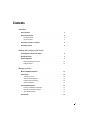 5
5
-
 6
6
-
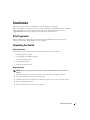 7
7
-
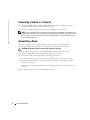 8
8
-
 9
9
-
 10
10
-
 11
11
-
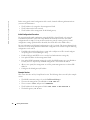 12
12
-
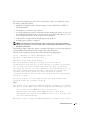 13
13
-
 14
14
-
 15
15
-
 16
16
-
 17
17
-
 18
18
-
 19
19
-
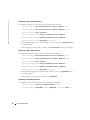 20
20
-
 21
21
-
 22
22
-
 23
23
-
 24
24
-
 25
25
-
 26
26
-
 27
27
-
 28
28
-
 29
29
-
 30
30
-
 31
31
-
 32
32
-
 33
33
-
 34
34
-
 35
35
-
 36
36
-
 37
37
-
 38
38
-
 39
39
-
 40
40
-
 41
41
-
 42
42
-
 43
43
-
 44
44
-
 45
45
-
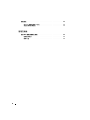 46
46
-
 47
47
-
 48
48
-
 49
49
-
 50
50
-
 51
51
-
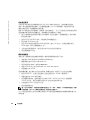 52
52
-
 53
53
-
 54
54
-
 55
55
-
 56
56
-
 57
57
-
 58
58
-
 59
59
-
 60
60
-
 61
61
-
 62
62
-
 63
63
-
 64
64
-
 65
65
-
 66
66
-
 67
67
-
 68
68
-
 69
69
-
 70
70
-
 71
71
-
 72
72
-
 73
73
-
 74
74
-
 75
75
-
 76
76
-
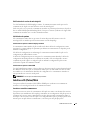 77
77
-
 78
78
-
 79
79
-
 80
80
-
 81
81
-
 82
82
-
 83
83
-
 84
84
-
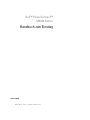 85
85
-
 86
86
-
 87
87
-
 88
88
-
 89
89
-
 90
90
-
 91
91
-
 92
92
-
 93
93
-
 94
94
-
 95
95
-
 96
96
-
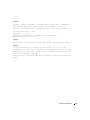 97
97
-
 98
98
-
 99
99
-
 100
100
-
 101
101
-
 102
102
-
 103
103
-
 104
104
-
 105
105
-
 106
106
-
 107
107
-
 108
108
-
 109
109
-
 110
110
-
 111
111
-
 112
112
-
 113
113
-
 114
114
-
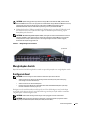 115
115
-
 116
116
-
 117
117
-
 118
118
-
 119
119
-
 120
120
-
 121
121
-
 122
122
-
 123
123
-
 124
124
-
 125
125
-
 126
126
-
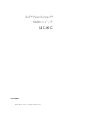 127
127
-
 128
128
-
 129
129
-
 130
130
-
 131
131
-
 132
132
-
 133
133
-
 134
134
-
 135
135
-
 136
136
-
 137
137
-
 138
138
-
 139
139
-
 140
140
-
 141
141
-
 142
142
-
 143
143
-
 144
144
-
 145
145
-
 146
146
-
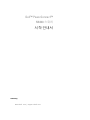 147
147
-
 148
148
-
 149
149
-
 150
150
-
 151
151
-
 152
152
-
 153
153
-
 154
154
-
 155
155
-
 156
156
-
 157
157
-
 158
158
-
 159
159
-
 160
160
-
 161
161
-
 162
162
-
 163
163
-
 164
164
-
 165
165
-
 166
166
-
 167
167
-
 168
168
-
 169
169
-
 170
170
-
 171
171
-
 172
172
-
 173
173
-
 174
174
-
 175
175
-
 176
176
-
 177
177
-
 178
178
-
 179
179
-
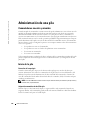 180
180
-
 181
181
-
 182
182
-
 183
183
-
 184
184
-
 185
185
-
 186
186
-
 187
187
-
 188
188
-
 189
189
-
 190
190
-
 191
191
-
 192
192
-
 193
193
-
 194
194
-
 195
195
-
 196
196
-
 197
197
-
 198
198
-
 199
199
-
 200
200
-
 201
201
-
 202
202
-
 203
203
-
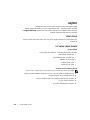 204
204
-
 205
205
-
 206
206
-
 207
207
-
 208
208